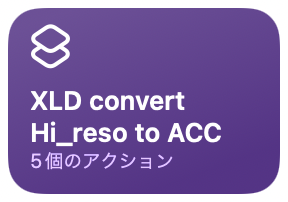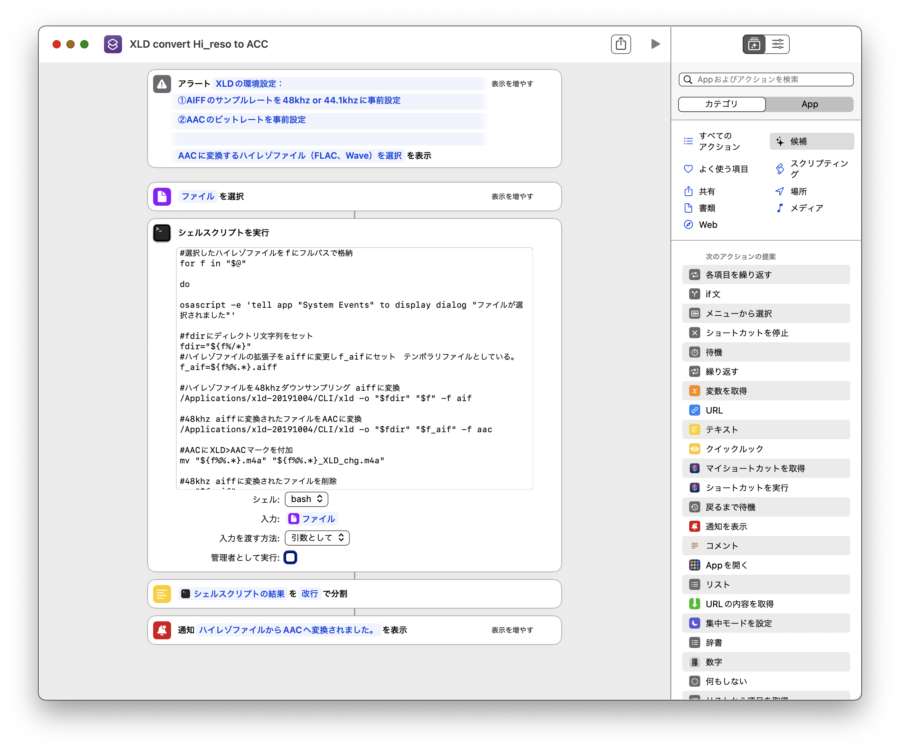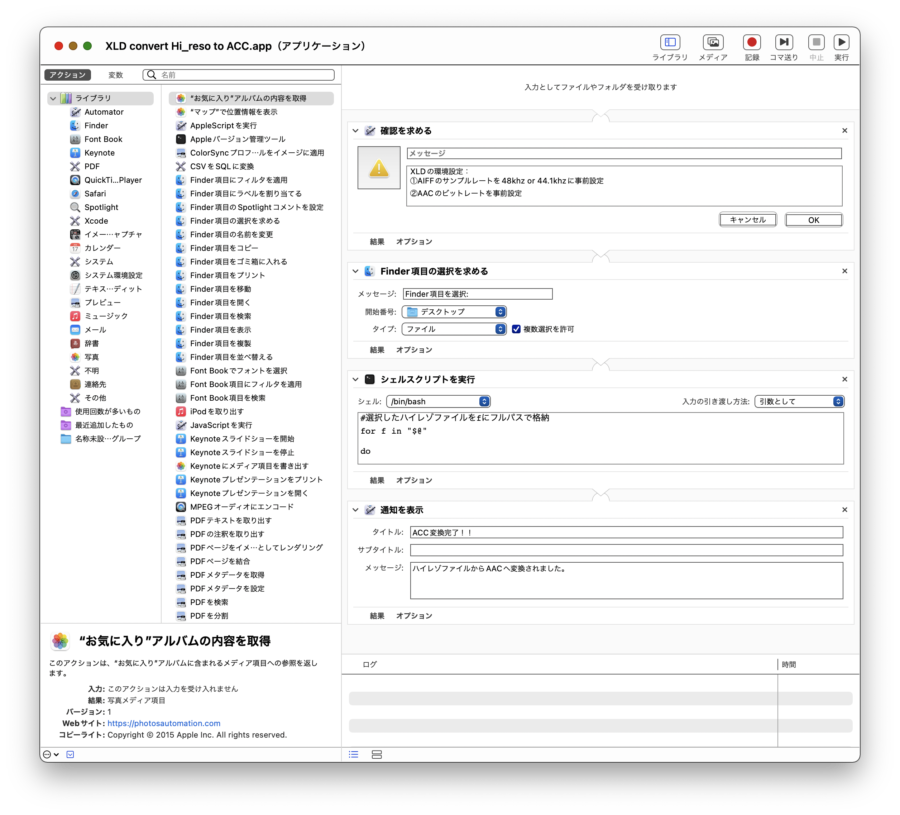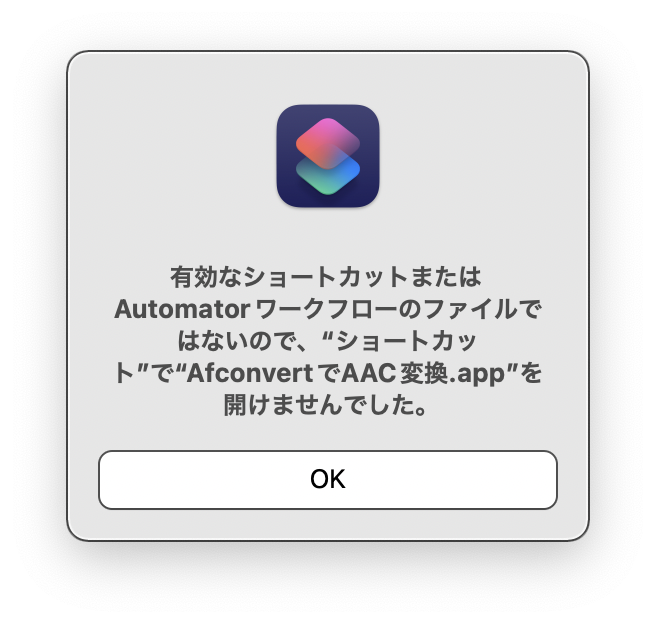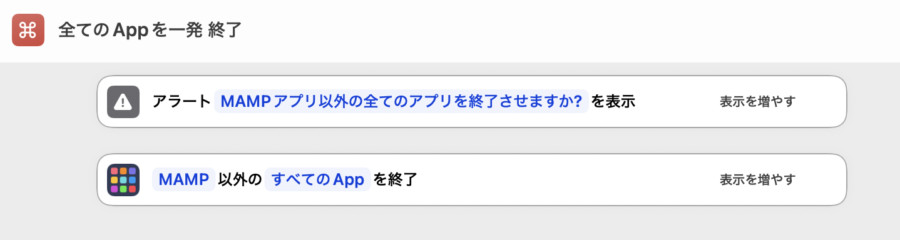macOSがMonteteryになりショートカットアプリが導入されました。 ゆくゆくはAutomatorが終了してショートカットアプリに統合されるようです。
そこで、今までAutomatorで作成した「ハイレゾ音源をAAC変換するワークフローアプリ」をショートカットアプリに変換してみましたので、その方法を紹介します。
ただ、ショートカットを.app にする方法が判らず、自己流かも知れませんがこれも紹介します。
Automatorで作成したワークフローをショートカットに変換する
ショートカットに変換(インポート)する方法は非常に簡単です。
ここでは、下のブログで作成した「XLD convert Hi_reso to ACC.app」をショートカットアプリに変換してみました。
簡単な流れ(インポート)
「ショートカット」アクション画面
(XLD convert Hi_reso to ACC.app)
- アクション画面がAutomatorより、シンプルで分り易く整理されています。
- 修正が必要ならここで、編集します。
- ショートカットの名称や背景カラー、アイコンは、左クリックで変更できます。
インポートしたショートカットを実行
インポートしたショートカットを実行するには、タイル状のショートカットにマウスを乗せて▶印クリックして実行します。

ショートカットを単独で実行できる様に実行ファイル(.app)化させるには
Automatorでは、“アプリケーション”として、自己実行型のワークフローを指定して「.app(アプリ)」にすることができました。 一方、ショートカットアプリでは単独で実行出来る「 .app(アプリ)」にする方法が見当たりません。 試行錯誤した結果、ショートカットを一旦、Dockに入れることで、単独で実行出来る「.app(アプリ)」にできることが分かりました。
先程、インポートしてショートカットにした「XLD convert Hi_reso to ACC」を例に手順を紹介します。
簡単な流れ(実行ファイル化)
- 先ず、ショートカットを開いて、ショートカットにした「XLD convert Hi_reso to ACC」をワンクリックして選択状態にします、
- ファイル > Dockに追加 を選択
- Dockに入れた「XLD convert Hi_reso to ACC」を右クリックして、オプション > Finderに表示 を選択
- Finderに表示されたファイルを見ると、XLD convert Hi_reso to ACC.app になって、アプリ化されました。
- Dockに追加された、ショートカットは不要なら、オプション > Dockから削除 します。
有用なショットカットを実行ファイル化(.app)化でき、単独で実行できるようになります。
その他、試したこと
実行ファイルにしたショートカットがインポートできるか?
iPhoneでAAC変換できるか?
AppleのAfconvertのコマンドラインを組込んだショートカットを実行してみましたが、「"シェルスクリプトを実行"はMacでのみ実行できます」とのエラーダイアログが表示されNGでした。
”全てのアプリを一発終了”するショートカットを作ってみた
作成手順は以下の通り
- 「アラート」アクションと「アプリの終了」アクションを下の様にドラッグ・アンド・ドロップ
- 「アラート」アクション:
実行する前の警告文を表示できます。 この例では「MAMPアプリ以外の全てのアプリを終了させますか?」と記述しました。 - 「アプリの終了」アクション:
この例ではappリストからMAMP.appを選んでいます。 このアクションが実行されるとmamp以外のアプリが全て終了します。 - ショートカットの名称(例:全てのAppを一発 終了)やアイコン(例:コマンドアイコン)を変更して終了

ショートカットの完成!